Heim >Software-Tutorial >Bürosoftware >Spezifische Methoden zum Erstellen von Hangtag-Grafiken mit PPT
Spezifische Methoden zum Erstellen von Hangtag-Grafiken mit PPT
- WBOYWBOYWBOYWBOYWBOYWBOYWBOYWBOYWBOYWBOYWBOYWBOYWBnach vorne
- 2024-03-26 19:20:071004Durchsuche
PHP-Editor Apple führt Sie in die spezifische Methode zum Erstellen von Hangtag-Grafiken mit PPT ein. Das Hinzufügen von Hangtag-Grafiken zu PPT kann Ihre Folien lebendiger und interessanter machen und die Aufmerksamkeit des Publikums auf sich ziehen. Zu den spezifischen Methoden zur Erstellung von Hangtag-Grafiken gehören die Auswahl der geeigneten Form, das Hinzufügen von Textinformationen, das Anpassen von Farbe und Größe usw. Mit einfachen Vorgängen können Sie ganz einfach Hangtag-Grafiken zu PPT hinzufügen, um den visuellen Effekt Ihrer Folien zu verbessern und Ihre Präsentation noch herausragender zu machen!
1. Öffnen Sie die WPS-Präsentation, erstellen Sie ein neues leeres Dokument im Breitbildformat 16:9, wählen Sie den Textinhalt im Textfeld aus, einschließlich Haupttitel und Untertitel, und klicken Sie auf die Entf-Taste, um den überflüssigen Inhalt zu löschen.
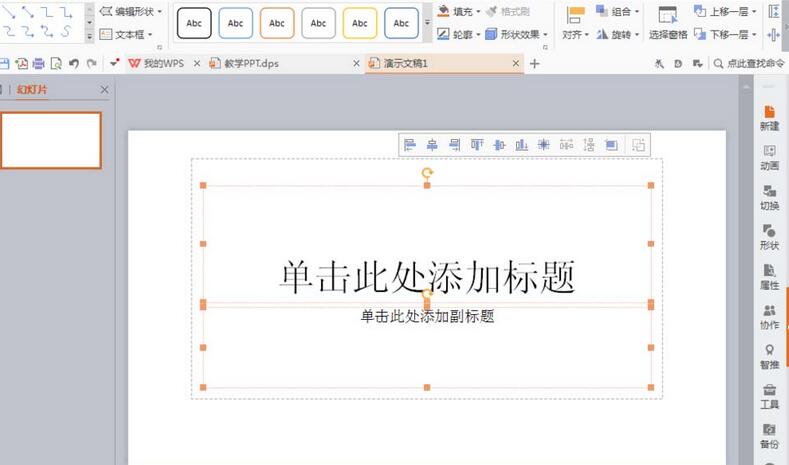
2. Nach dem Löschen erscheint das leere Dokument wie im Bild gezeigt. Sie können mit der rechten Maustaste auf die linke Seite des leeren Dokuments klicken, um einen neuen Folienmaster zu erstellen, oder erneut eine neue leere Folie erstellen.
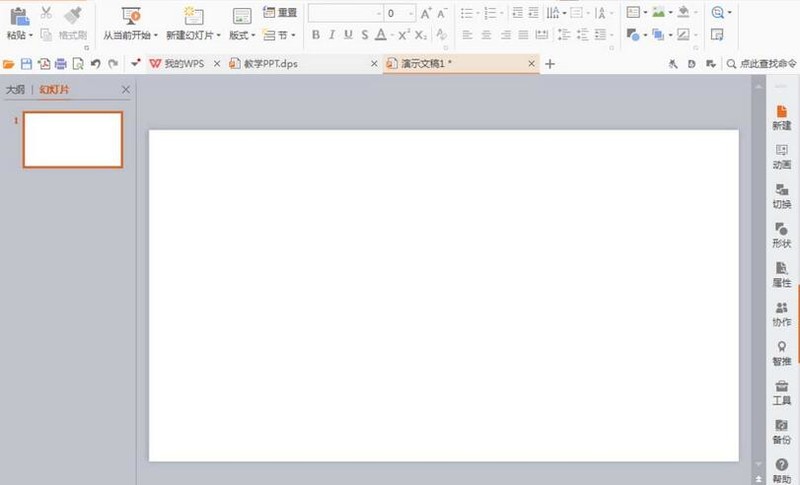
3. Wählen Sie „Einfügen“, „Form“ und suchen Sie in der Option „Rechteck“ das Werkzeug „Abgerundetes Rechteck“.
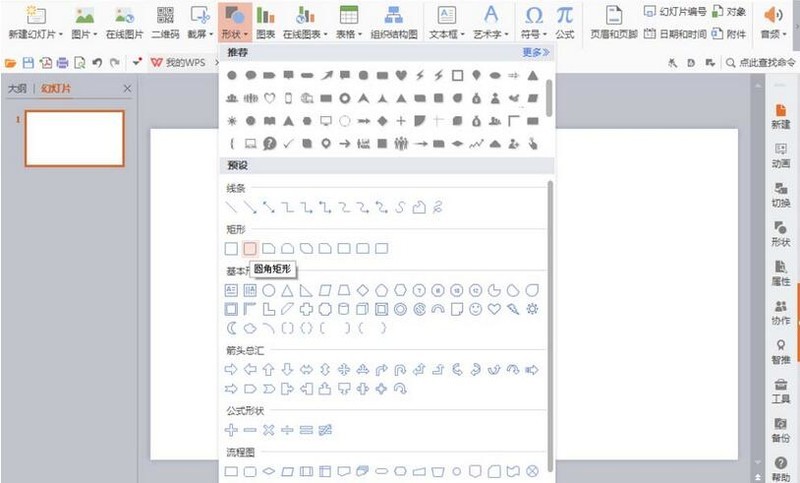
4. Drücken Sie die Tasten Strg+Umschalt, um ein abgerundetes Rechteck zu zeichnen und es in eine abgerundete Ecke umzuwandeln. Wählen Sie es automatisch aus und stellen Sie den Umriss auf „Keine“. und stellen Sie dann den Winkel auf 45 Grad ein. Oder klicken Sie auf das abgerundete Rechteck und drücken Sie die linke Maustaste, um es beliebig zu drehen und zu verformen.
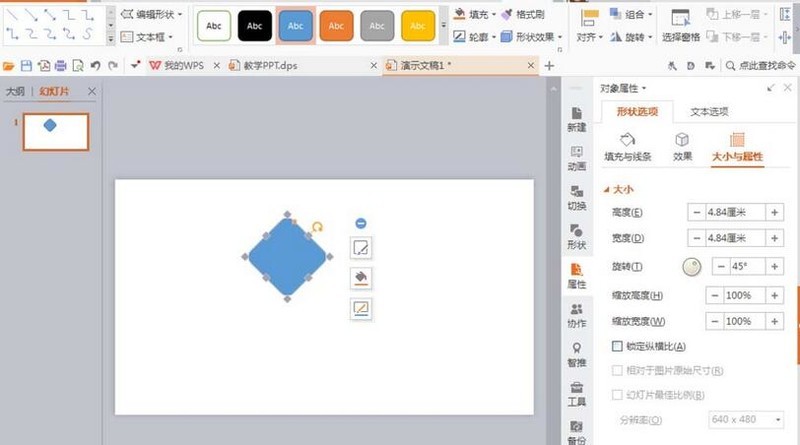
5. Zum Zeichnen eines Kreises wählen Sie das Oval aus, drücken die Umschalttaste, um den Kreis automatisch zu zeichnen, wählen den kleinen Kreis aus, klicken und lassen ihn erneut los und kopieren einen Kreis die Position der Kreise, und die beiden gezeichneten Kreise werden im Stil von Ringen angezeigt. Die Füllfarbe ist hellblau.
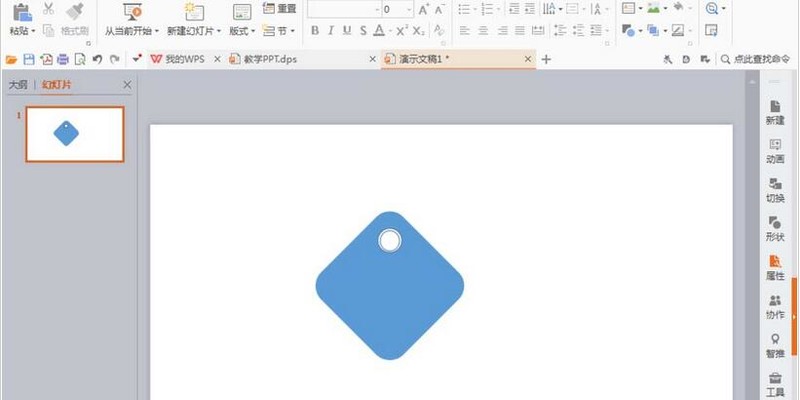
6. Wählen Sie „Einfügen“, „Form“, wählen Sie die voreingestellte Option und wählen Sie „S-Form“.
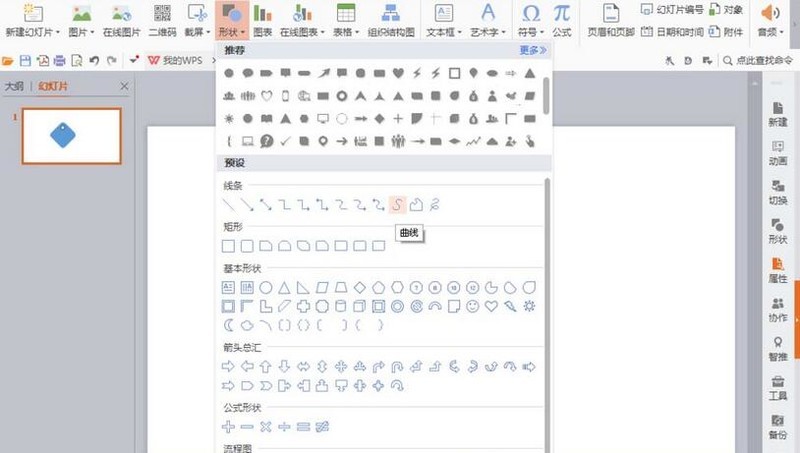
7. Drücken Sie die linke Maustaste und beginnen Sie mit dem Zeichnen von links nach rechts, um den Knoten der Form zu erreichen. Klicken Sie nach dem Zeichnen mit der rechten Maustaste und legen Sie den Umriss auf 10 Punkte fest.
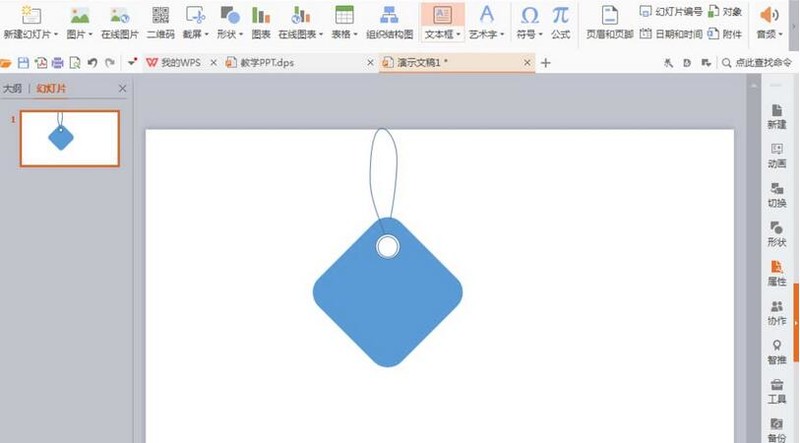
8. Klicken Sie auf das Textfeld, geben Sie den Text ein und füllen Sie die Textfarbe mit Weiß. Sie können die Knoten des Textfelds frei anpassen und das Textfeld vergrößern.
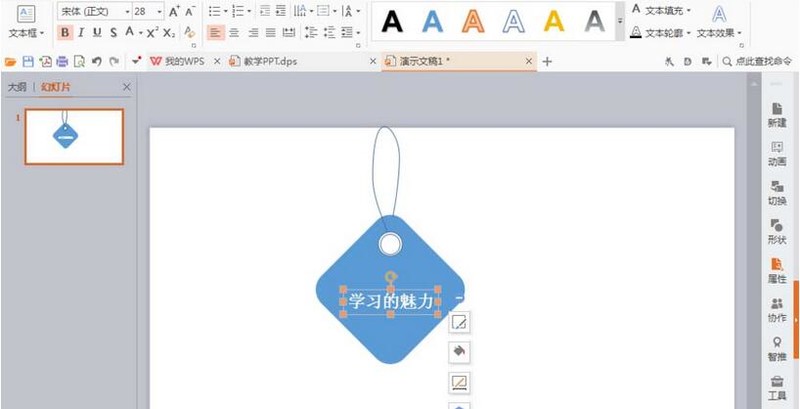
9. Wählen Sie alle Grafiken aus und klicken Sie zum Kombinieren mit der rechten Maustaste. So ein einfaches kleines Icon ist fertig.
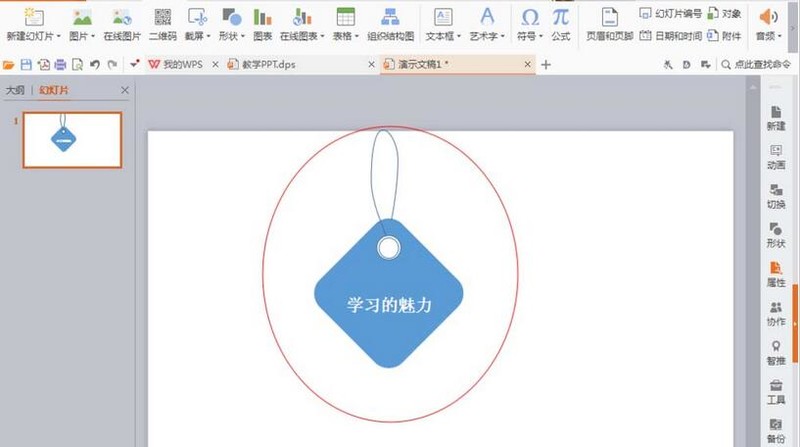
Das obige ist der detaillierte Inhalt vonSpezifische Methoden zum Erstellen von Hangtag-Grafiken mit PPT. Für weitere Informationen folgen Sie bitte anderen verwandten Artikeln auf der PHP chinesischen Website!
In Verbindung stehende Artikel
Mehr sehen- Was sind die wichtigsten Punkte bei der Erstellung eines PPT für das Drachenbootfest?
- So erstellen Sie Wandsystemschilder mit PPT
- Detaillierte Schritte zum Erstellen von Text mit Kreideschrifteffekt in PPT
- So erstellen Sie mit PPT ein Umschlagzeichnungssymbol
- Detaillierte Methode zum Erstellen eines simulierten Sockets mithilfe von PPT

